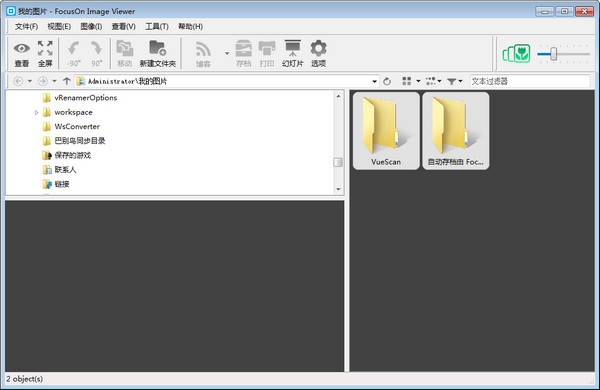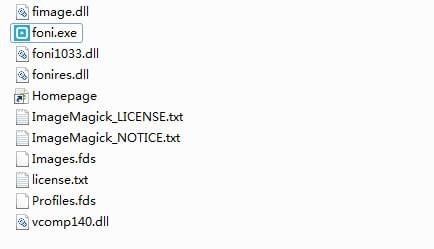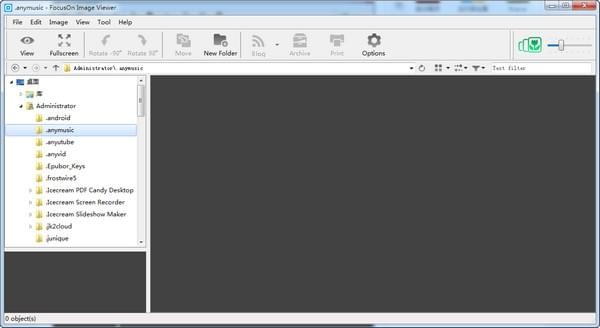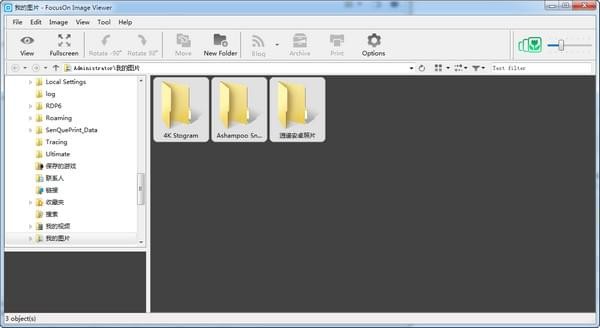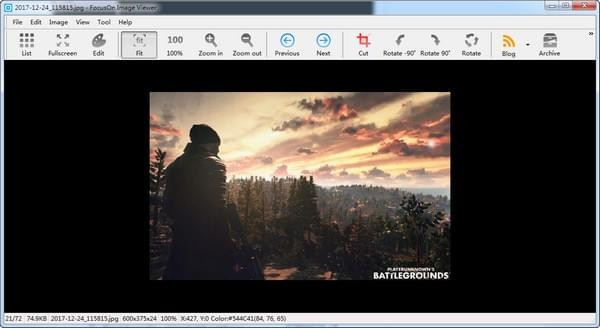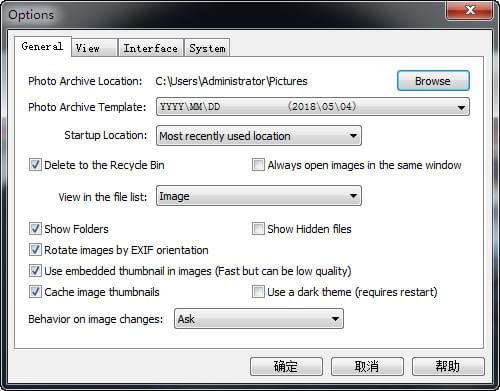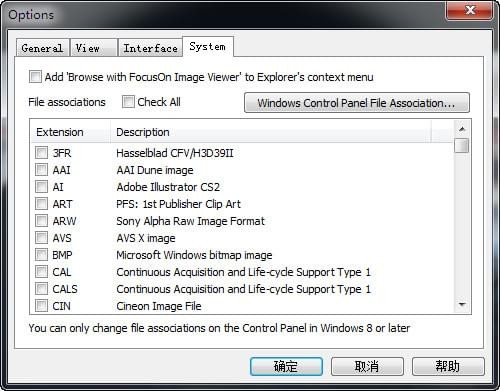FocusOn Image Viewer是一款免费的图片浏览软件,可以对导出的图片格式进行设置,也支持对各种图像的细节进行查看,支持几乎所有的图像文件格式,不会对图片的质量有任何的影响。
FocusOn Image Viewer软件介绍
FocusOn Image Viewer是款相当不错的图片浏览软件;它在进行图片浏览的过程中,可以对导出的图片格式进行设置,也支持对各种图像的细节进行查看,而且这进行作的时候,不会对图片的质量有任何的影响,也对各种主流的作系统进兼容,不过目前只是对英文的语言支持。
FocusOn Image Viewer软件功能
支持的图片格式:JPG,PNG,GIF,BMP,TIF,JP2,J2K,PSD,AI,EPS,CR2,NEF,ARW,DNG等
将功能进行显示在工具栏上,这样作就会变得更加的轻松
而且每一个按钮都拥有相对应的图标
还可以对树状目录进行显示
也支持对图片的预览区域进行查看
也支持将图片进行放大的进行观看,包括了旋转的调整、全屏的显示
FocusOn Image Viewer软件特色
1、该软件虽然是英文的,但是常用的功能都在界面上,上手也是很容易的
2、安装后打开软件,左侧栏显示树状目录,左下侧是图片预览区域,右侧使用缩略图显示文件和文件夹。
3、这种界面是根据用户的图片浏览器需求而设计的,非常好用。
4、可以使用view(菜单栏)进行界面设置,状态栏、地址栏、工具栏都可以隐藏,从而可以显示出更多的图片。
5、点击图片,即可最大化显示,点击“工具栏”中的list按钮,即可切回
6、打开option->intece界面,在mouse click:中选择【Left area – Go to the previous image,ght area – Go to the next image】选项,点击确定即可支持鼠标点击快速切图功能
7、鼠标默认也是切换图片功能,如果想要把改成放大缩小图片命令,只需再次打开option->intece界面,在wheel scll:中选择【zoom the image】选项,点击确定即可。
8、具栏能够调整位置的特,把工具栏拖动到菜单栏,使2栏合一来解决这问题,一来减小工具栏占用的空间,而来依旧可以使用工具栏中的各种功能。
9、此外,还支持图片编辑、旋转、裁切、调整大小、格式转换等一些不常用功能。
FocusOn Image Viewer使用方法
1、下载文件找到”foni.exe”双击运行;
2、点击应用程序即可进入软件的主界面,可以对需要浏览的文件或者文件夹选择;
3、选择文件夹之后,即可快速的显示里面的文件;
4、选择图片之后,即可以大图的方式进行查看;
5、对软件的功能进行快速的选择设置,根据自己的需求选择;
6、可以对相关的文件进行快速的设置选择;
FocusOn Image Viewer安装教程
1、解压下载的文件
2、运行exe程序,选择语言,点击ok
3、同意用户协议。
4、确认安装地址,点击自定义地址。
5、选择快捷方式的位置
6、是否创建桌面快捷图标
7、确认安装
8、耐心等待安装